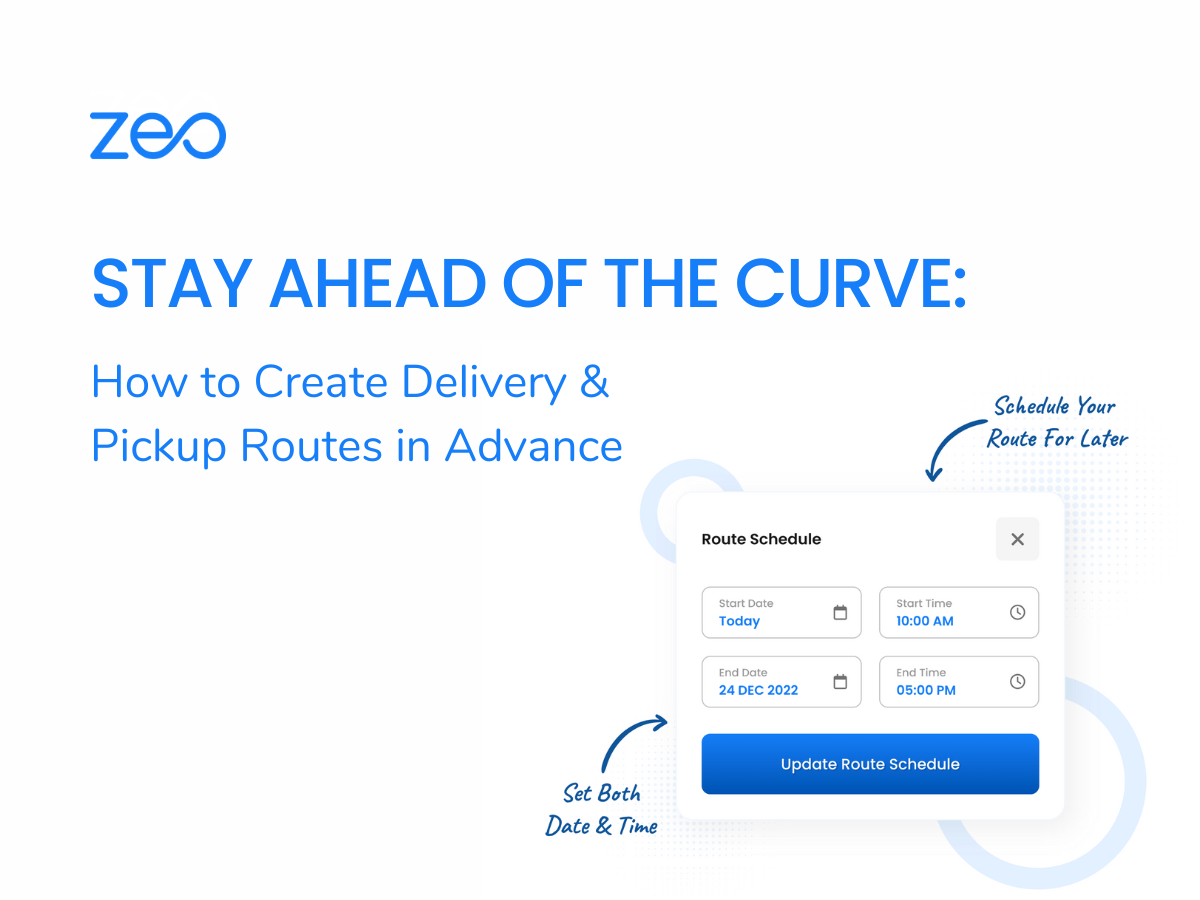Die effiziente Erstellung und Verwaltung von Liefer- und Abholrouten ist für Unternehmen, die auf den pünktlichen Transport von Waren angewiesen sind, von entscheidender Bedeutung. Egal, ob Sie Kleinunternehmer oder Logistikmanager sind, Erstellung und Optimierung Ihrer Lieferung und Abholrouten im Voraus können Zeit sparen, Kosten senken und die Kundenzufriedenheit erhöhen.
Es gibt bestimmte Voraussetzungen, die beachtet werden sollten, bevor Liefer- und Abholrouten vorab erstellt werden.
Voraussetzungen für die Planung von Liefer- und Abholrouten im Voraus
- Verstehen Sie Ihre Geschäftsanforderungen
Um die Lieferrouten im Voraus zu planen, ist es wichtig, die Anforderungen Ihrer Kunden zu verstehen. Dazu gehört auch, ihre zu kennen LieferpräferenzenB. Lieferzeiten, Lieferfenster und besondere Anweisungen. Sie müssen auch die Lieferhäufigkeit und mögliche Herausforderungen berücksichtigen, bevor Sie im Voraus Liefer- und Abholrouten erstellen. - Kennen Sie Ihren Liefer- und Abholplan
Wenn Sie die Lieferfenster für jeden Kunden kennen, können Sie Ihre Routen effizienter planen und sicherstellen, dass Lieferungen pünktlich und innerhalb des vorgegebenen Zeitrahmens erfolgen. Darüber hinaus müssen Sie das Liefervolumen und die Entfernung berücksichtigen, bevor Sie Lieferrouten und -pläne erstellen. - Identifizieren Sie die Liefer- und Abholorte
Ihre Kundendatenbank ist eine wertvolle Informationsquelle zur Identifizierung von Liefer- und Abholorten. Dazu sollten die Adresse und Kontaktinformationen des Kunden gehören. Durch die Integration mit Google Maps können Sie den genauen Standort jeder Liefer- und Abholadresse ermitteln. - Optimieren Sie die Liefer- und Abholroute
Der wichtigste Aspekt bei der Planung von Liefer- und Abholrouten im Voraus besteht darin, sicherzustellen, dass Sie die Routen für maximale Geschäftseffizienz optimieren. Auswahl der optimierte Lieferwege hilft Ihnen, Treibstoffkosten sowie Zeit und Aufwand für die Lieferung zu sparen.
Lesen Sie mehr: Die Zukunft der Routenplanung: Trends und Vorhersagen
So erstellen Sie Liefer- und Abholrouten im Voraus
- Schritt 1: Stopps im Routenplaner hinzufügen
Sie müssen die verschiedenen Haltestellen einschließlich Start- und Endlieferpunkten hinzufügen Routenplaner-Software. Wenn Sie eine Software zur intelligenten Routenoptimierung wie Zeo verwenden, können Sie Excel-Dateien hochladen oder Barcodes und gedruckte Manifeste scannen, um Ihre Stopps abzurufen, anstatt sie manuell hinzuzufügen. - Schritt 2: Planen Sie die Routen und Standorte
Sobald alle Stopps hochgeladen sind, müssen Sie den Start- und Endstopp identifizieren, der als Start- und Endpunkt für Ihren gesamten Lieferprozess dienen soll. Außerdem müssen Sie die Startzeit und den Startort zuweisen. Flottenmanager können mit Zeo Routen planen, indem sie ihre Filialadresse als Startort verwenden. - Schritt 3: Anforderungen angeben und den Fahrern zuweisen
Nach der Planung der Start- und Enddatum, müssen Sie Fahrer benennen, die die Verantwortung für Lieferungen an bestimmte Orte übernehmen. Mit Zeo werden die Lieferrouten direkt in der Fahreranwendung aktualisiert, was wertvolle Minuten spart und eine schnellere Lieferung gewährleistet.
Vorteile der Erstellung von Liefer- und Abholrouten im Voraus
- Verbesserte Geschäftseffizienz
Durch die Erstellung von Liefer- und Abholrouten im Voraus können Unternehmen den Lieferbedarf abschätzen und ihre Routen und Zeitpläne optimieren, um die für die Lieferung erforderliche Zeit zu verkürzen. Dies führt zu einer gesteigerten Produktivität und Effizienz. - Reduzierte Ausfallzeiten und Kosten
Durch die Erstellung und Optimierung von Liefer- und Abholrouten kann Ihr Unternehmen Treibstoffkosten und andere transportbezogene Ausgaben einsparen. Die Verwaltung Ihrer Flotte wird einfacher, wenn Sie die Liefer- und Abholrouten im Voraus planen und so Ausfallzeiten reduzieren. - Erhöhte Kundenzufriedenheit
Durch die Einhaltung geschätzter Liefer- und Abholzeiten können Unternehmen die Zufriedenheit und Loyalität ihrer Kunden verbessern. Dies führt zu mehr Umsatz, Kundenbindung und Wiederholungsgeschäften. - Bessere Ressourcennutzung
Durch die erweiterte Planung von Liefer- und Abholrouten können Sie Ihre Ressourcen, einschließlich Fahrzeuge, Fahrer und Lagerbestand, besser zuordnen. Sie können Last-Minute-Ärger oder Kompromisse bei den Lieferwegen vermeiden. Dies verbessert das gesamte Ressourcenmanagement.
Lesen Sie mehr: So verwalten Sie als Flottenmanager Lieferungen am selben Tag.
Wie Zeo die Routenplanung im Voraus einfach und effektiv macht
- Treiberverwaltung
Zeo ermöglicht Ihnen das Onboarding von Fahrern innerhalb von fünf Minuten. Sie können Fahrern mit einem einzigen Klick mehrere Routen zuweisen. Um ein durchgängiges Fahrermanagement zu ermöglichen, bietet Zeo eine Live-Standortverfolgung der Fahrer, um den Geschäftsbetrieb aus der Vogelperspektive zu betrachten. Darüber hinaus können Sie den Routenfortschritt problemlos verfolgen und detaillierte Berichte über die Lieferungen erhalten. - Routenplanung
Mit Zeo können Sie Stopps nach Ihren Wünschen hinzufügen – durch Suche nach Adresse, Google Maps, Breitengradkoordinaten und Import von Stopps über XLS und URLs. Nachdem Sie die Stopps hinzugefügt haben, können Sie das Startdatum und die Startzeit sowie die Start- und Endorte für die Route festlegen. - Routenoptimierung
Sobald Sie alle Stationen Ihrer Liefer- und Abholroute eingegeben haben, kümmert sich Zeo um den Rest. Es analysiert alle Haltestellen, Abholorte und Lieferwege, um die Lieferroute zu optimieren und Ihnen den schnellsten und besten Weg zur Abwicklung Ihrer Lieferungen zu zeigen. - Fahrer automatisch zuweisen
Sie müssen nie manuell entscheiden, welcher Fahrer welche Haltestelle haben soll. Sobald Sie Ihre Haltestellen in die App geladen haben, weist Zeo sie je nach Verfügbarkeit und Standort automatisch bis zu 200 Fahrern zu.
Zusammenfassung
Durch die Erstellung von Liefer- und Abholrouten im Voraus können Sie die Geschäftseffizienz verbessern. Wenn Sie ein Flottenbesitzer sind und im Voraus Liefer- und Abholrouten erstellen und optimieren möchten, um Ihre Geschäftsergebnisse zu steigern, nehmen Sie für ein kurzes Gespräch Kontakt mit uns auf. Zeo hilft Ihnen nicht nur dabei, den besten Lieferweg zu ermitteln, sondern hilft Ihnen auch, die Kundenzufriedenheit zu verbessern und sich einen Wettbewerbsvorteil gegenüber anderen zu verschaffen.